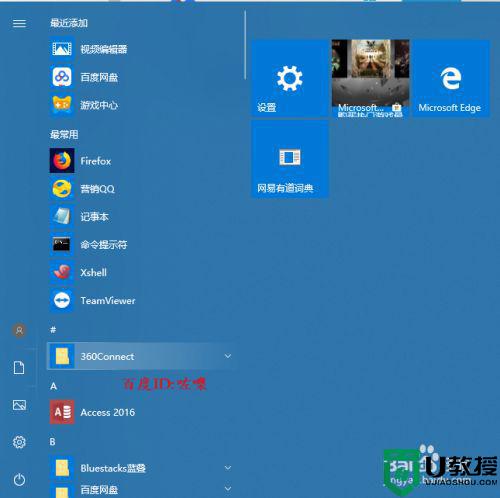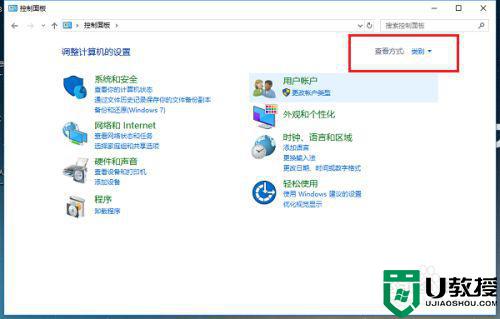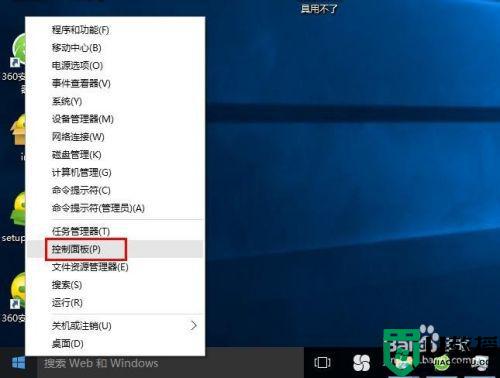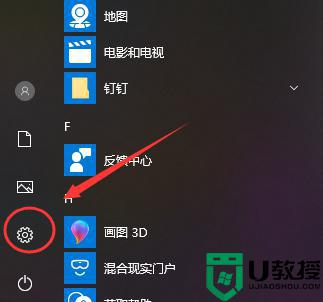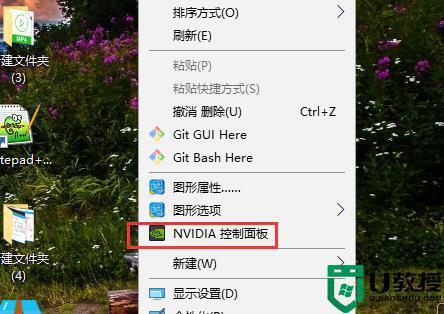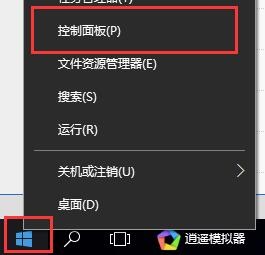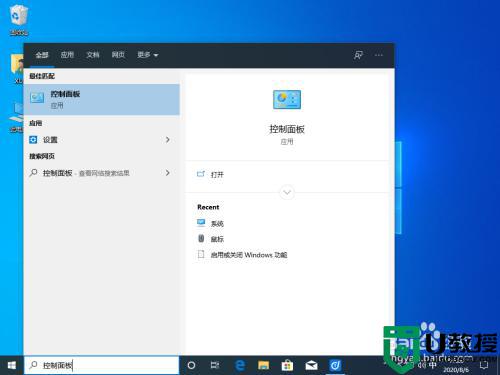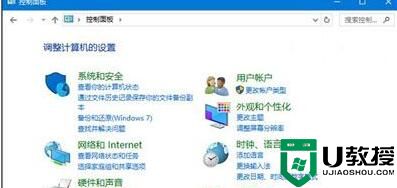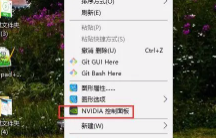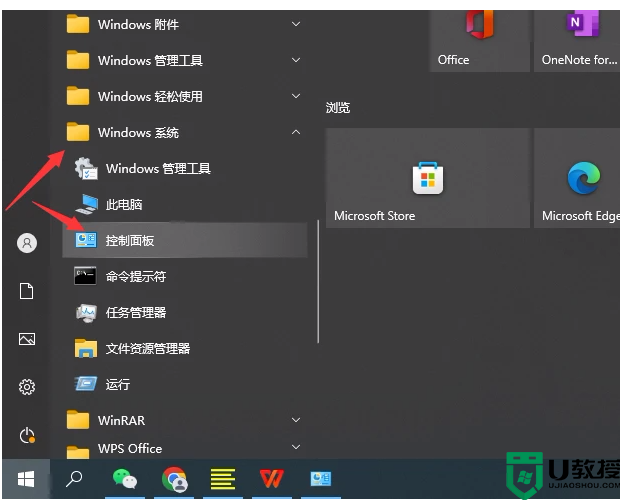win10控制面板管理工具在哪 win10系统控制面板管理工具怎么打开
管理工具是控制面板中的文件夹,包含适用于win10系统管理员和高级用户的工具,该文件夹中的工具可能会根据你使用的系统的版本而有所不同,然而现在很多人都不知道win10的管理工具在哪里,那么win10控制面板管理工具在哪呢?今天小编就来教大家win10系统控制面板管理工具打开操作方法。
推荐下载:win10专业版正版
具体方法:
1、win10的管理工具在哪里打开win10开始菜单,如图点击 设置
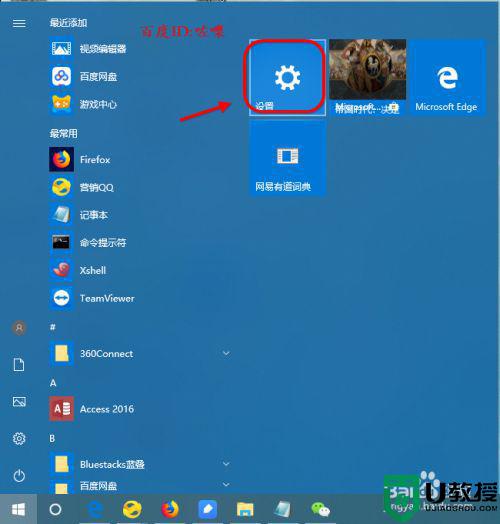
2、进入windows设置之后,输入 管理工具进行搜索
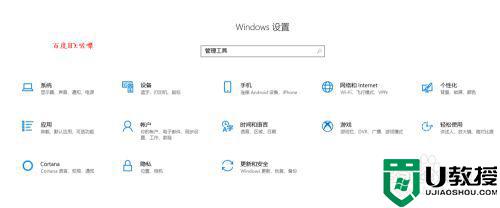
3、确定之后,进入控制面板,系统和安全里面有 管理工具
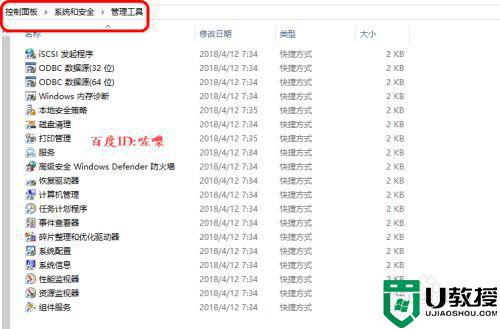
4、方法2.搜索win10的功能如果要查找也很简单,打开开始菜单。随便输入一个键调出小娜
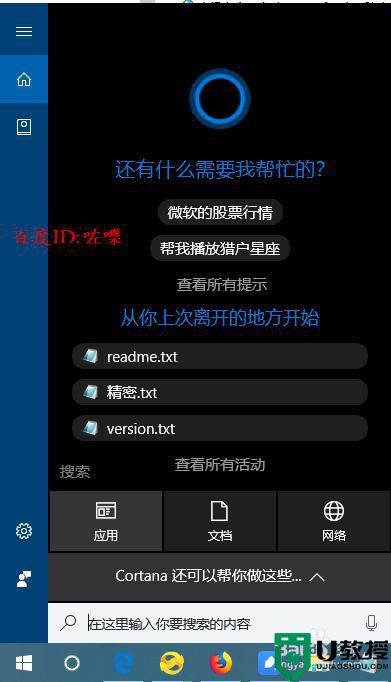
5、小娜里面输入管理工具,即可查找到。
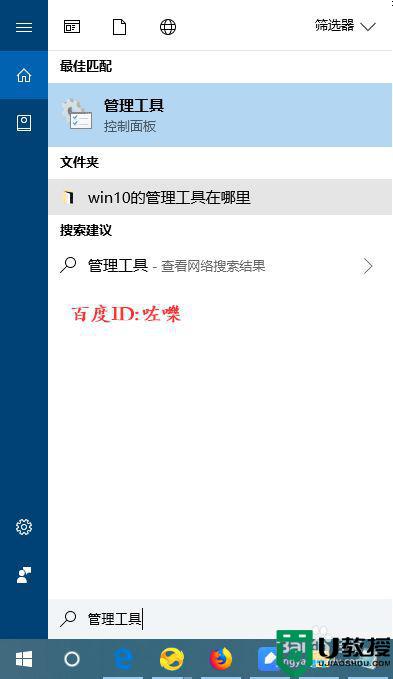
6、点击查找到的匹配项目,点击管理工具即可打开
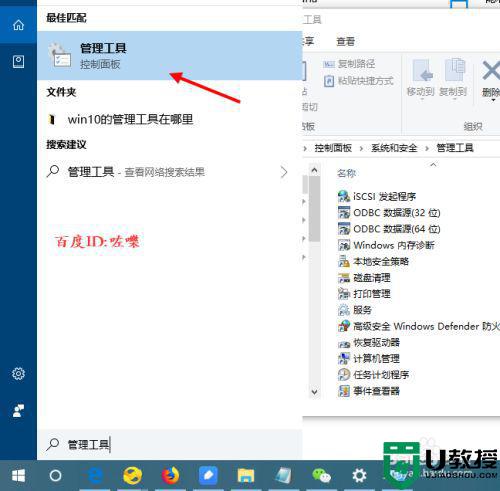
7、方法3.控制面板查找
大家都知道,管理工具在控制面板里面。开始运行输入 control进入控制面板
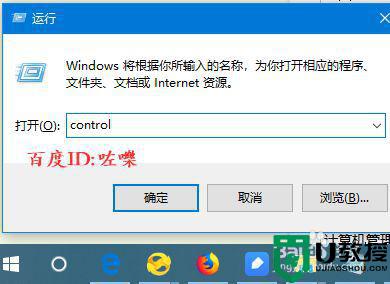
8、然后打开系统和安全菜单,如图
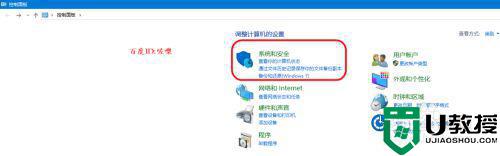
9、进入系统和安全菜单界面之后,可以看到管理工具了

上述就是小编告诉大家的win10系统控制面板管理工具打开操作方法了,还有不清楚的用户就可以参考一下小编的步骤进行操作,希望能够对大家有所帮助。